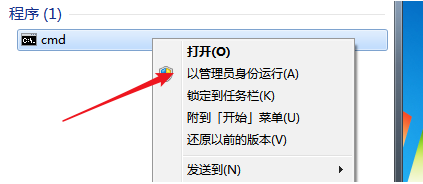
我们安装好win7系统的时候,是需要对win7系统进行激活的,不激活的话有些软件是无法使用的,激活系统的方式有很多种,可以用激活码或工具来激活,那么win7系统要怎么激活呢,下面小编来给大家分享几种激活方法。
解决方法:
一、以前激活过win7系统
1.如果之前激活过的话,但是激活的的时间到了,可以重置授权信息,具体一点来说就是,点击开始菜单,搜索cmd,鼠标右键选择“以管理员身份运行”。
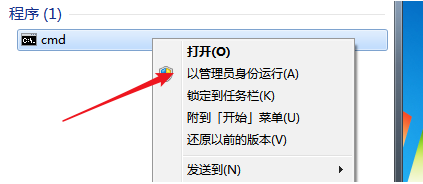
2. 在cmd中执行以下命令:slmgr -rearm,便可再次重新激活,激活完成之后就可以重启系统会看到激活的时间又延长了。

二、在线密钥激活:
1.如果有激活密钥,用户可以在桌面计算机图标上右键选择“属性”选项,在计算机属性页的最下方点击“立即激活”输入相应的密钥在线激活即可。

三、kms激活
如果没有激活密钥,则可以下载kms工具来对系统进行激活,此类工具有很多,操作大同小异,这里以个人使用的kms激活工具为例,首先下载kms激活工具,右键选择“以管理员身份运行”来打开kms激活工具。

2.运行kms激活工具之后点击“永久体验windows和office正版”。

3.在这之后等待激活完成即可,激活完成之后会提醒用户重启系统,重启系统后就可以在计算机属性那里看到激活的效果了。
以上就是win7系统激活的几种方式,希望能帮助到你们。




